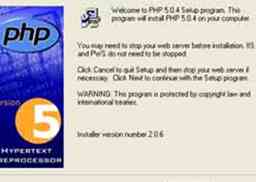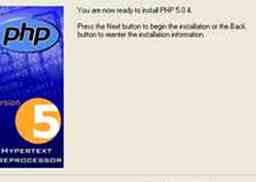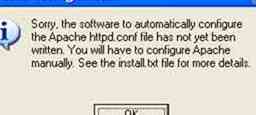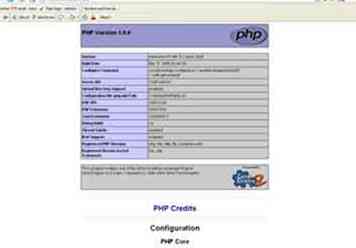Als je je eigen PHP-scripts wilt schrijven, moet je eerst de PHP-engine installeren. Het is relatief eenvoudig en dit artikel zal je laten zien hoe je dat moet doen.
Stappen
- 1 Als je dit nog niet hebt gedaan, download je de PHP Windows Binaries - Je kunt de software downloaden van de PHP.net-website, (http://www.php.net/downloads.php). Vergeet niet te downloaden PHP 5.2.9 installer Windows installer en PHP 5.2.9 zip pakket. (Opmerking: de versienummers kunnen verschillen). Bewaar de bestanden op uw Windows-bureaublad.
- 2 Dubbelklik op uw Windows-bureaublad op het PHP-installatiebestand. Zodra je dat hebt gedaan, zou je een venster moeten zien dat er als volgt uitziet:
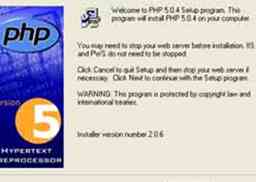 PHP Installatievenster
PHP Installatievenster
- 3Klik op "Volgende>".
- 4Klik in het volgende venster op "Ik ga akkoord".
- 5Klik in het volgende venster op het keuzerondje "Geavanceerd" en klik op "Volgende>".
- 6We gaan PHP installeren in onze serverdirectory in plaats van de standaard PHP-directory, dus klik in de groep "Bestemmingsmap" op "Bladeren".
- 7 Een browservenster wordt geopend. Wijzig de doelmap in "C: \ Server \ PHP". Het is niet nodig om een backslash achteraan te maken.
- 8Klik op "OK" in het browservenster en klik vervolgens op "Volgende>".
- 9Selecteer "Volgende>" op de volgende drie schermen.
- 10Stel in het volgende venster de standaard SMTP-standaardwaarden in en klik op "Volgende>".
- 11 Als u wilt, kunt u een e-mailadres invoeren. Dit wordt gebruikt als het "Van:" e-mailadres bij het gebruik van de mailfunctie van PHP.
- 12 Controleer in het volgende venster of op het keuzerondje "Alle foutenmeldingen en waarschuwingen weergeven" is geklikt. Klik vervolgens op "Volgende>".
- 13 In het volgende venster kiest u welke webserver-software u gebruikt. Omdat je Apache hebt geïnstalleerd, kies je "Apache" uit de lijst. Klik vervolgens op "Volgende>".
- 14Controleer in het volgende venster of het selectievakje ".php" is aangevinkt en klik vervolgens op "Volgende>".
- 15 Nu je alle opties hebt ingesteld, zou je een venster moeten zien dat er als volgt uitziet:
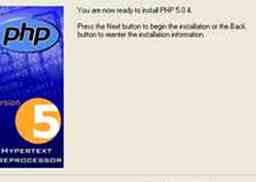 PHP Klaar om te installeren
PHP Klaar om te installeren
PHP is klaar om te installeren, dus klik op "Volgende>" om met de installatie te beginnen. - 16Als een berichtvenster verschijnt met de vraag "Wilt u uw php.ini-bestand behouden", klik dan op "NEE".
- 17 Wacht tot een berichtvenster verschijnt dat er zo uitziet:
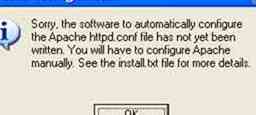
- Dit is normaal. Klik OK". Wanneer het PHP-installatievenster verschijnt, klikt u opnieuw op "OK".
- 18Nu is PHP geïnstalleerd, maar we moeten enkele instellingen van Apache wijzigen om alles naar behoren te laten werken.
- 19 Open in Windows "Mijn computer" en blader naar de map "C:\ Server \ Apache2 \ conf".
- 20 Dubbelklik op het bestand "httpd.conf", zodat we het kunnen bewerken. Dit opent normaal gesproken het bestand in Kladblok, tenzij u een ander programma gebruikt.
- 21 Scrol helemaal onderaan de pagina en voeg deze regels toe:
- ScriptAlias / php "c: / server / php /"
- AddType-toepassing / x-httpd-php .php
- Actietoepassing / x-httpd-php "/php/php-cgi.exe"
- 22 Markeer en kopieer de tekst van deze pagina en plak deze op de pagina httpd.conf om er zeker van te zijn dat er geen typefouten zijn. Druk na de laatste regel op "Enter" om ervoor te zorgen dat er een lege regel aan het einde van het bestand is.
- 23 Verplaats het bestand "C:\ Windows \ php.ini "naar de map" C: \ Server \ php ", dus het is gemakkelijker om te bewerken wanneer dat nodig is.
- 24 Open "Mijn computer" en blader naar "C:\Ramen".
- 25Zoek het bestand "php.ini" in de Windows-map.
- 26Klik met de rechtermuisknop op het bestand en kies "Knippen".
- 27 Blader naar de map "C:\ Server \ php".
- 28 Klik met de rechtermuisknop op een leeg gebied in het venster en selecteer "Plakken". Hiermee wordt het bestand "php.ini" van de Windows-map naar de PHP-directory verplaatst.
- 29 Dubbelklik op het bestand php-5.2.9-win32.zip dat op uw bureaublad is opgeslagen. (Opmerking: het versienummer kan verschillen).
- 30 Pak de inhoud van dit bestand uit naar "C:\ Server \ php"
- 31 Open Kladblok en open het bestand "C:\ Server \ php \ php.ini".
- 32 Zoek die regel die luidt: extension_dir = "./" (of iets dergelijks, zolang het maar op "extension_dir" staat.
- 33 Verander de regel in: extension_dir = "C: \ Server \ php \ ext"
- 34 Zoek de regel die luidt: ; extension = php_mysql.dll Verwijder de; zodat de regel nu leest: extension = php_mysql.dll
- 35 Open de map "C:\ Server \ MySQL \ bin".
- 36Zoek het bestand "libmysql.dll".
- 37Klik met de rechtermuisknop op het bestand en selecteer "Kopiëren".
- 38 Blader naar de map "C:\ Windows \ System32 "en plak het bestand in die map.
- 39Start Apache opnieuw om ervoor te zorgen dat de nieuwe regels die aan het httpd.conf-bestand zijn toegevoegd, een effect hebben.
- 40 Klik op de Windows-taakbalk op "Start"> "Alle programma's"> "Apache HTTP-server"> "Control Apache Server"> "Opnieuw opstarten". Dit zou de Apache-server moeten herstarten. Nu moeten we een test-PHP maken om te kijken of alles werkt.
- 41 Open Kladblok (meestal te vinden in "Start"> "Alle programma's"> "Bureau-accessoires"> "Kladblok") en kopieer en plak de volgende regels in een nieuw document:
- 42 Klik in Kladblok op "Bestand"> "Opslaan". Sla dit bestand op in de map "C: \ Server \ Apache2 \ htdocs" als "phpinfo.php". Notepad heeft de slechte gewoonte om .txt toe te voegen aan het einde van alle documenten die u opslaat, dus zorg ervoor dat u in het dialoogvenster "Opslaan" dat in Kladblok wordt weergegeven, de optie "Opslaan als type" van "Tekstdocumenten (* .txt)" wijzigt in "Alle bestanden". Klik nu op de knop "Opslaan" om uw nieuwe PHP-document op te slaan.
- 43Open je favoriete browser. Typ in de adresbalk "http: //localhost/phpinfo.php". Als alles correct is ingesteld, ziet u een pagina die er als volgt uitziet:
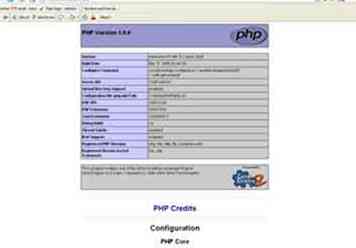
Facebook
Twitter
Google+
 Minotauromaquia
Minotauromaquia